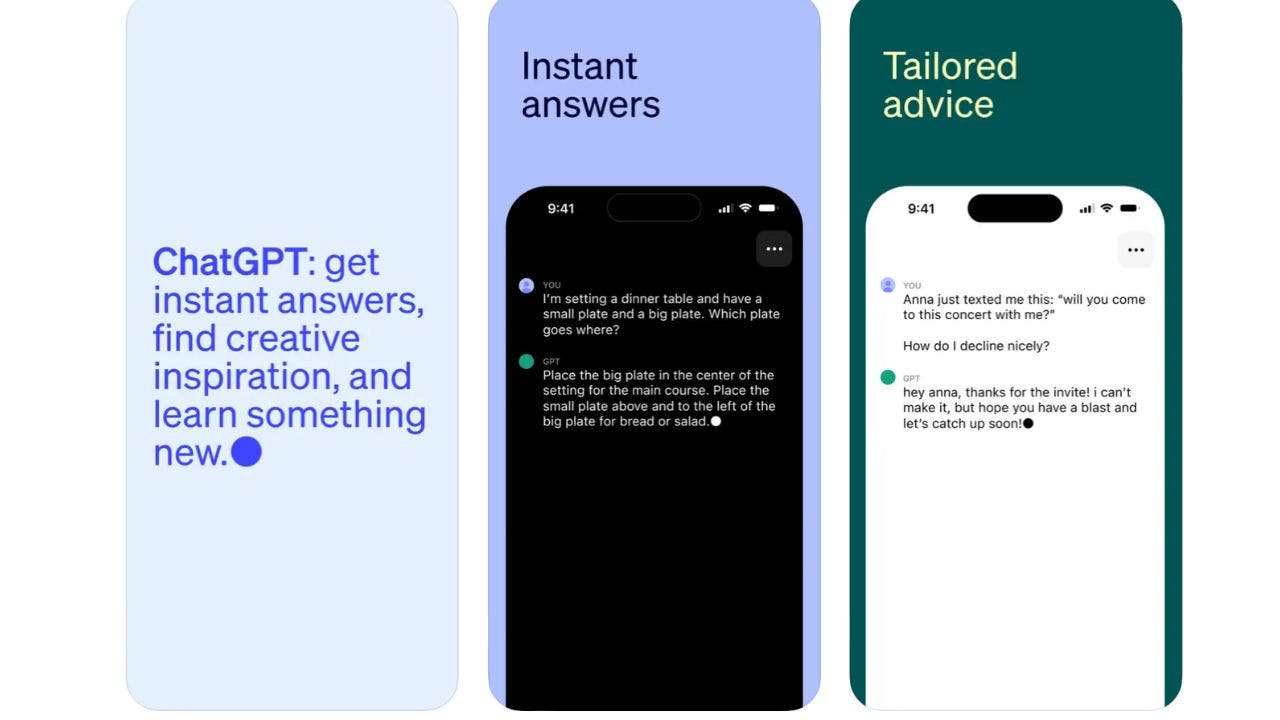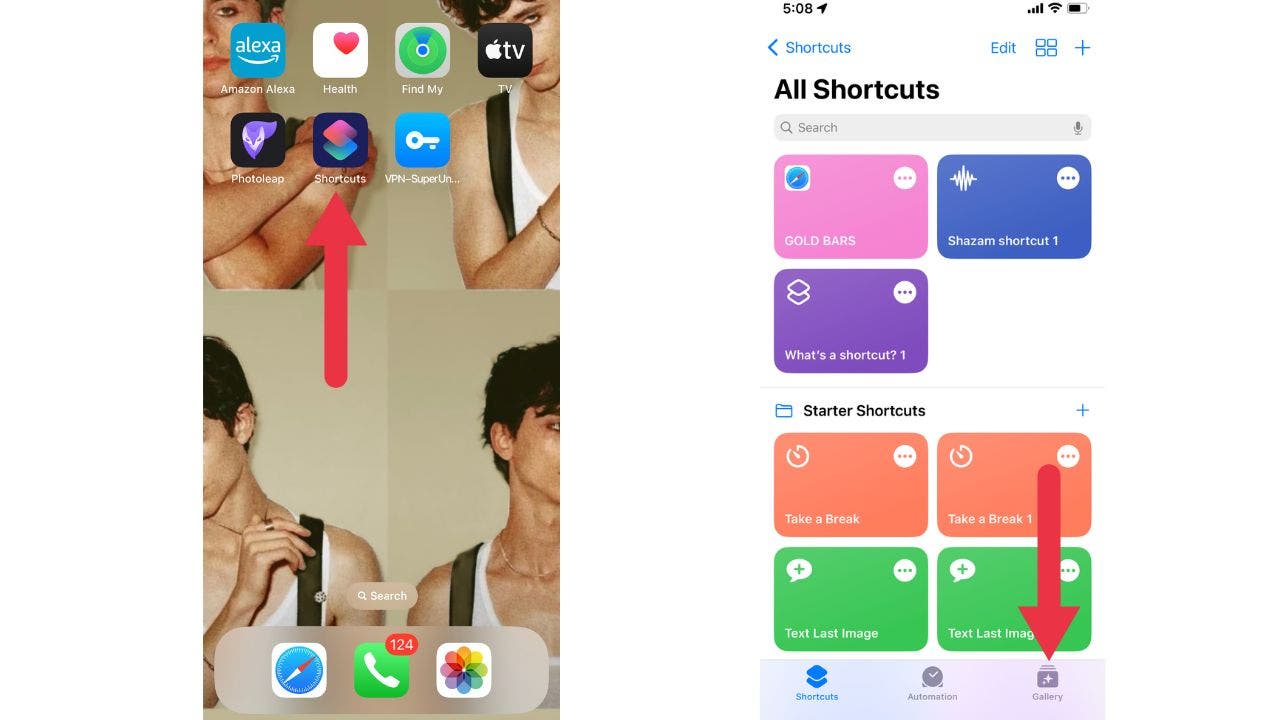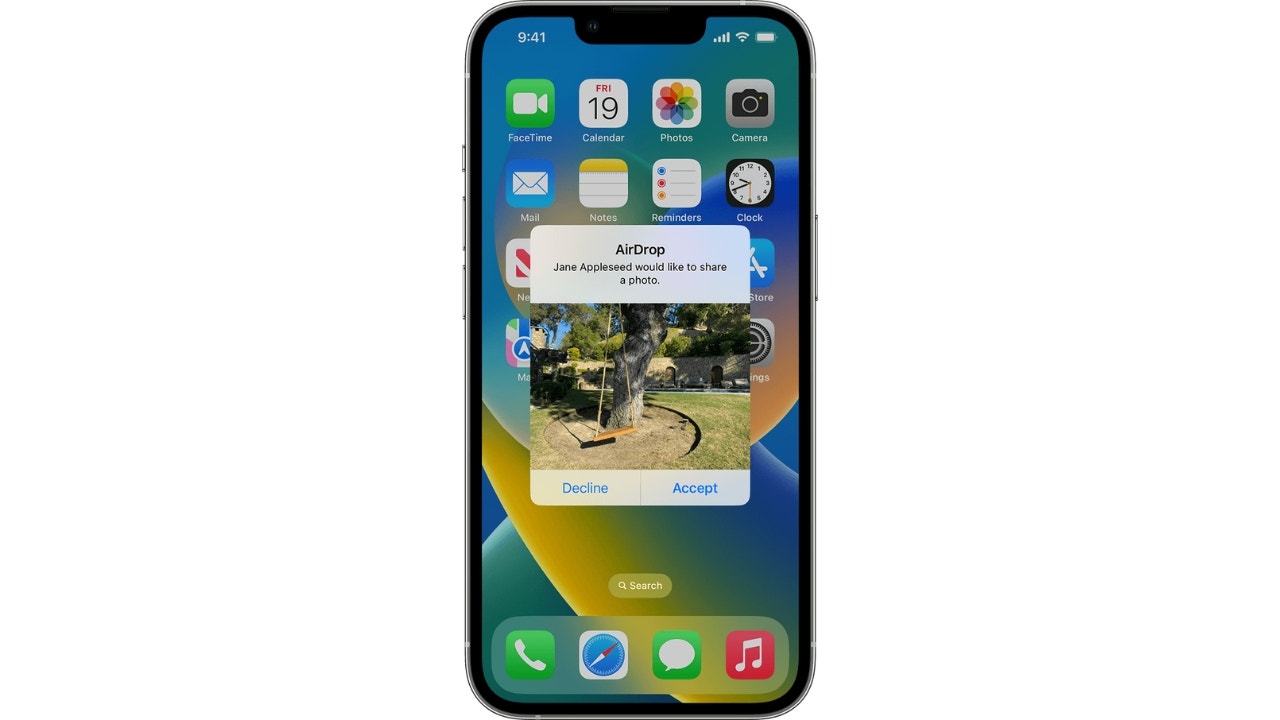
Avez-vous déjà essayé d’envoyer une vidéo ou une présentation plus longue et avez-vous été averti que le fichier était trop volumineux pour être envoyé ?
Quel que soit l’appareil que vous utilisez, la plupart des plateformes de communication telles que les SMS, les e-mails et d’autres applications imposent une limite de taille de fichier, vous empêchant d’envoyer des fichiers plus volumineux. Cependant, cela ne signifie pas que ce n’est pas possible. Voici mes astuces pour envoyer des fichiers volumineux sur n’importe quel appareil.
CLIQUEZ POUR OBTENIR LA NEWSLETTER CYBERGUY GRATUITE DE KURT AVEC DES ALERTES DE SÉCURITÉ, DES CONSEILS RAPIDES, DES AVIS TECHNIQUES ET DES COMMENTAIRES FACILES POUR VOUS RENDRE PLUS INTELLIGENT
Pour envoyer des fichiers volumineux sur iPhone via AirDrop
Vous pouvez envoyer des fichiers volumineux de différentes manières via l’iPhone, et le choix de cette manière dépendra du fait que la personne qui le reçoit possède également un iPhone ou non.
Si les deux parties ont un iPhone et sont à proximité, voici comment envoyer un gros fichier via AirDrop. Vous pouvez envoyer des photos, des vidéos, des fichiers ou des documents et bien plus via AirDrop.
LES MEILLEURES FAÇONS D’OPTIMISER VOS APPAREILS PC ET MAC
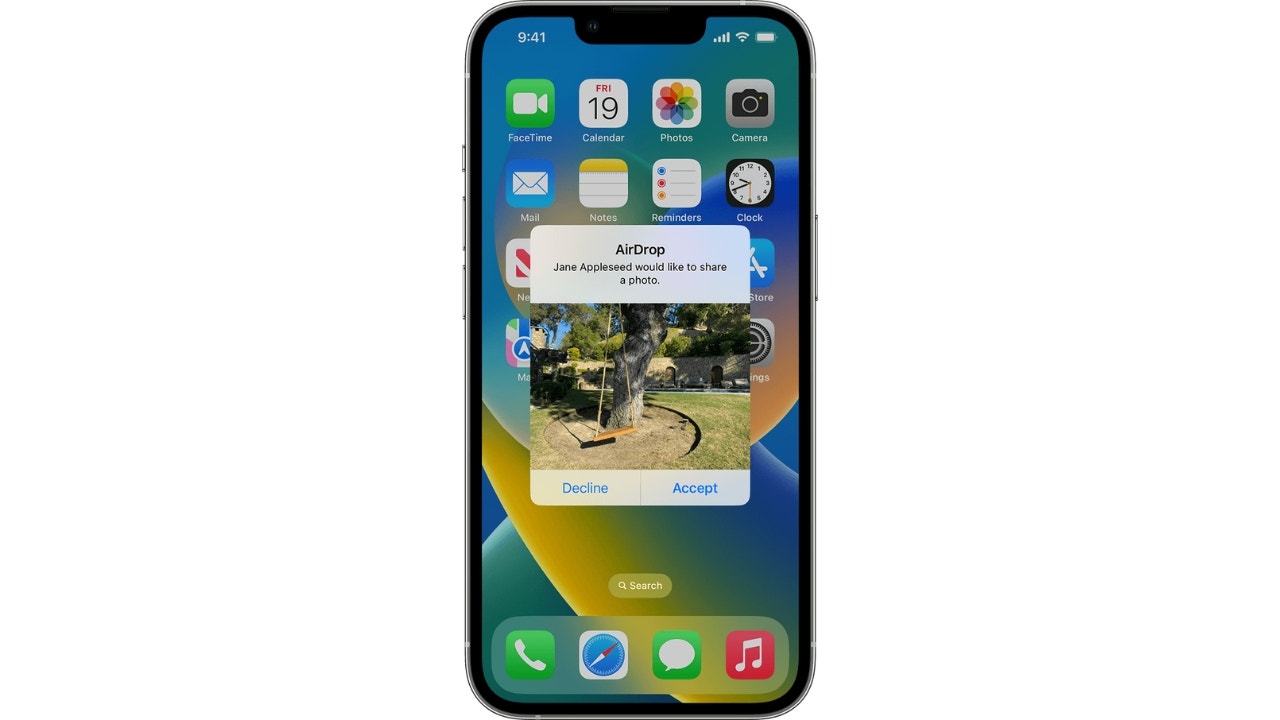
Les utilisateurs d’iPhone peuvent envoyer des fichiers à l’aide d’Airdrop. ( )
Comment envoyer des fichiers volumineux sur iPhone via AirDrop
- Assurez-vous que les deux parties sont proches et ont Bluetooth allumé
- Ouvrez les fichiers que vous envoyez à l’autre personne sur votre iPhone et appuyez sur le Icône de partage
- Appuyez sur le Icône Air Drop
- Sélectionnez la personne à qui vous souhaitez envoyer le fichier par AirDrop. Si vous ne les voyez pas, assurez-vous que vous avez tous les deux réglé AirDrop sur autoriser tout le monde à vous envoyer. Pour vérifier cela, suivez ces étapes :
Aller à Paramètres > Général > Parachutage > Tout le monde pendant 10 minutes
- Une fois que vous appuyez sur le nom ou l’iPhone de l’autre personne, elle recevra une notification contextuelle lui demandant si elle souhaite Accepter ou Déclin le fichier que vous avez partagé
- Quand ils tapent Accepterle fichier sera enregistré
L’emplacement dans lequel il est enregistré dépend du fichier. S’il s’agit d’une photo ou d’une vidéo, elle ira généralement dans l’application Photos. S’il s’agit d’un type de fichier différent, la personne qui reçoit le fichier choisira où enregistrer le fichier sur son téléphone.
PLUS : ENVOYEZ UN MESSAGE AMUSANT AVEC CES ASTUCES POUR IPHONE
Pour envoyer des fichiers volumineux sur iPhone via un lien iCloud à l’aide de Mail Drop
Si vous envoyez un fichier volumineux avec un iPhone, vous pouvez l’envoyer via le lien iCloud, que la personne qui le reçoit ait ou non un iPhone. Tant que vous êtes connecté à votre compte iCloud sur votre iPhone, vous pouvez envoyer par e-mail ou envoyer des SMS à des fichiers plus volumineux à l’aide de la fonctionnalité iCloud intégrée.
Si vous avez un compte iCloud, vous aurez automatiquement la possibilité de joindre des fichiers plus volumineux à votre e-mail via ce que l’on appelle Dépôt de courrier. Voici comment joindre une photo ou une vidéo trop volumineuse pour un e-mail en utilisant Dépôt de courrier.
Comment envoyer des fichiers volumineux via un lien iCloud à l’aide de Mail Drop
1. Composez un nouvel e-mail
- Dans l’application Mail de votre iPhone, appuyez sur le bouton de composition
2. Ajouter une pièce jointe
- Ensuite, sous le corps de votre e-mail, appuyez sur le icône flèche gauche (<) puis cliquez sur l’icône permettant d’accéder à la médiathèque. Cette icône ressemble à un place avec un paysage de montagne à l’intérieur. Une fois que vous appuyez dessus, vous pouvez ajouter une photo ou une vidéo. Sélectionnez le photo ou vidéo depuis votre photothèque, puis appuyez sur le X. Appuyez sur le haut Flèche bleue envoyer.
COMMENT REPÉRER LES DRAPEAUX ROUGES POUR CETTE DERNIÈRE SCAM FACEBOOK MARKETPLACE
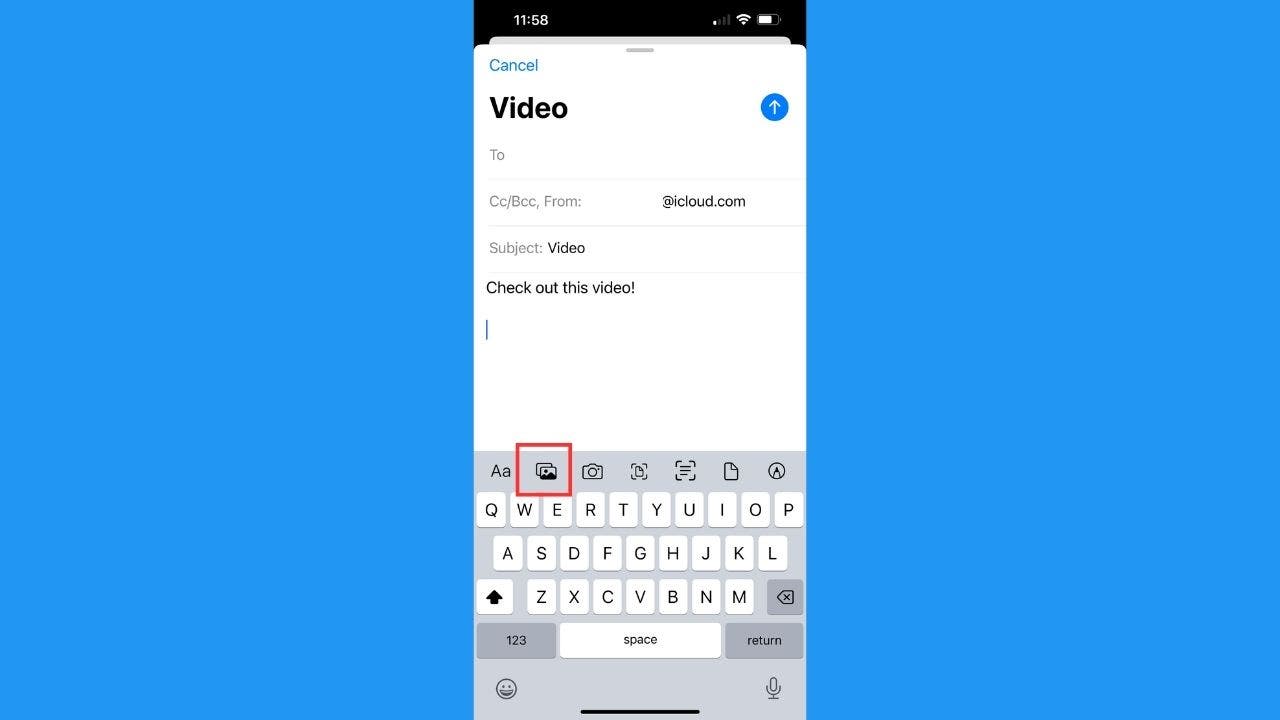
Une option pour les utilisateurs d’iPhone consiste à ajouter une pièce jointe à un e-mail. ( )
3. Utilisez Mail Drop si votre pièce jointe est trop volumineuse
- Si votre photo ou vidéo est trop volumineuse pour être jointe à un e-mail, vous recevrez une alerte comme celle-ci (ci-dessous)
LES MEILLEURES FAÇONS DE SUPPRIMER LES CHOSES INUTILES DE VOTRE ICLOUD POUR LIBÉRER LE STOCKAGE
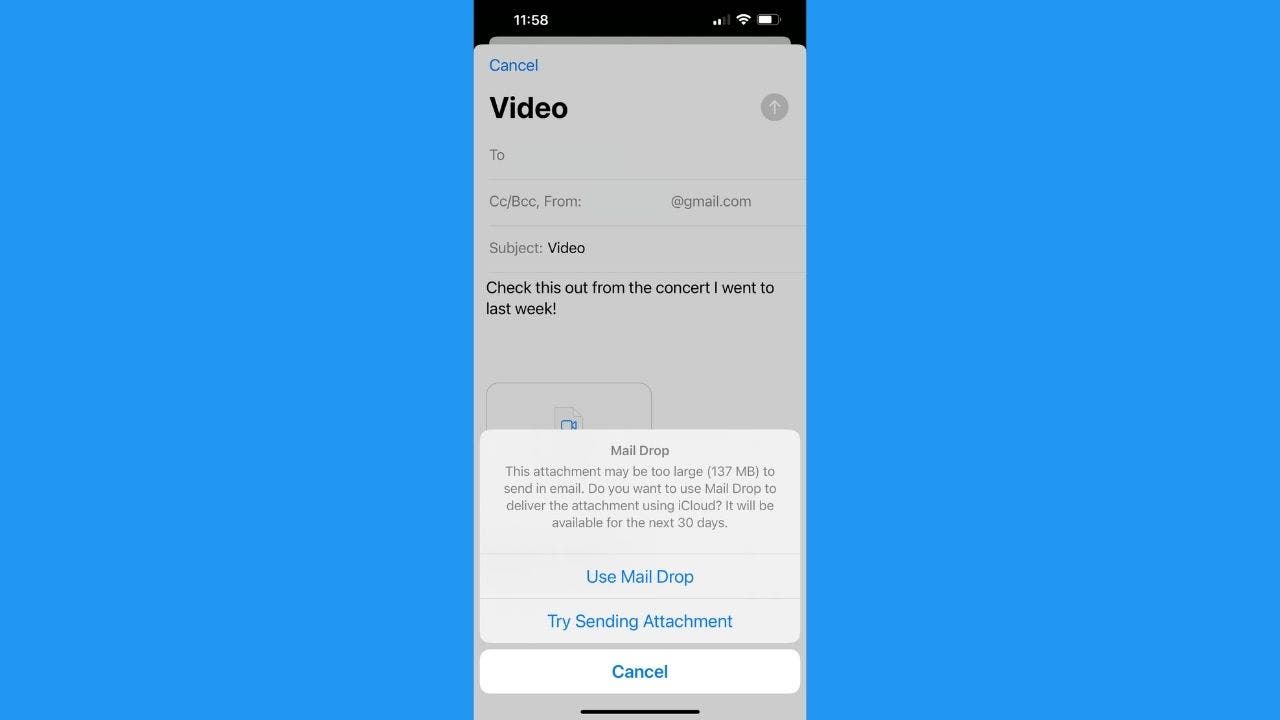
Une option pour envoyer des fichiers aux utilisateurs d’iPhone consiste à utiliser Mail Drop. ( )
- Dans ce cas, vous devez sélectionner Utiliser Mail Drop
Remarque : Pour utiliser Mail Drop, seul l’expéditeur doit être un utilisateur iCloud, et vous n’avez même pas besoin d’envoyer l’e-mail depuis votre compte iCloud. Votre iPhone téléchargera la vidéo sur votre iCloud pendant un mois et enverra un lien au destinataire sur lequel il pourra cliquer pour télécharger la pièce jointe dans sa pleine résolution.
PLUS : QUE FAIRE SI VOS AMIS REÇOIVENT UN E-MAIL DE VOTRE PART QUE VOUS N’AVEZ PAS ENVOYÉ ?
Pour envoyer des fichiers texte ou via n’importe quelle application
Pour envoyer des fichiers texte ou via n’importe quelle application, utilisez votre iCloud Des dossiers application. Il vient sur votre iPhone et vous pouvez y télécharger n’importe quel fichier.
Comment envoyer des fichiers texte ou envoyer via n’importe quelle application
- Sur n’importe quelle photo, vidéo, document ou fichier sur votre iPhone, appuyez sur le Icône de partage (ressemble à un carré avec une flèche pointant vers le haut)
- Faites défiler vers le bas et appuyez sur Enregistrer dans des fichiers
- Sélectionnez l’emplacement du dossier Fichiers où vous souhaitez l’enregistrer
- Ouvrez votre Application Fichiers et sélectionnez le fichier
- Appuyez sur le Icône de partage
- Vous pouvez ensuite toucher Message, Poster ou une autre application, ou même Copie juste pour copier le lien
- Envoyez-le normalement et votre fichier sera maintenant partagé via votre application Fichiers avec le destinataire pour qu’il puisse l’afficher
PLUS : COMMENT TROUVER VOTRE MACBOOK PERDU
Pour envoyer des fichiers volumineux sur Android
La meilleure façon d’envoyer des fichiers volumineux sur Android utilise Google Drive. Si vous n’avez pas encore de compte Gmail ou Google, vous pouvez en créer un gratuitement. Les comptes Google sont livrés avec 15 Go de stockage gratuit (sur tous vos comptes Google, y compris Gmail, Google Drive et Google Photos). Ensuite, vous pouvez envoyer des pièces jointes volumineuses à l’aide de Google Drive, qui est fourni gratuitement avec votre compte Google ; téléchargez simplement l’application depuis le Google Play Store.
Comment envoyer des fichiers volumineux sur Android
Les paramètres peuvent varier selon le fabricant de votre téléphone Android.
- Vous pouvez télécharger n’importe quelle photo, vidéo ou fichier sur votre Drive en appuyant sur le Icône de partage (ressemble à <) pendant que vous l’avez ouvert
- Robinet Conduire (vous devrez peut-être appuyer sur le cercle rond avec trois points et le mot plus)
- Renommez le fichier si vous le souhaitez et appuyez sur Sauvegarder
COMMENT BLOQUER CES E-MAILS SPAM INDÉSIRABLES ET ENNUYANTS
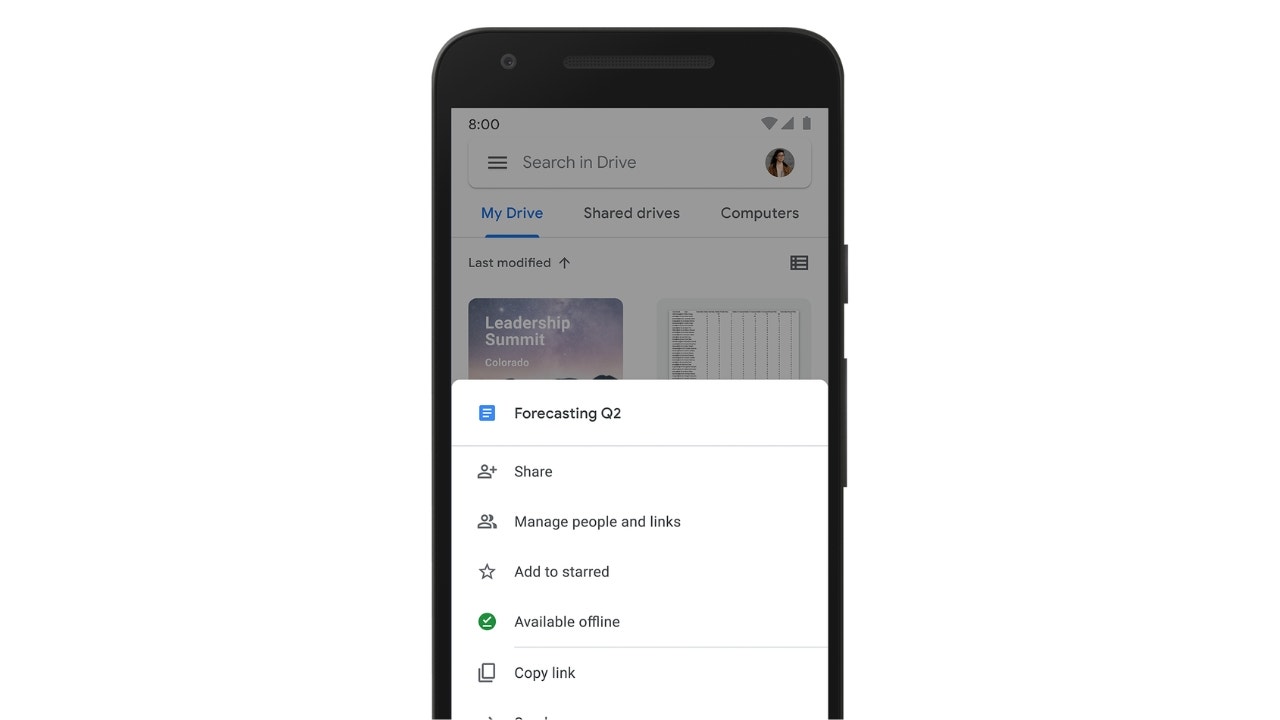
Les utilisateurs d’Android peuvent utiliser Google Drive pour envoyer des fichiers volumineux. ( )
Vous pouvez maintenant partager votre fichier via l’application Google Drive, voici comment procéder.
Comment partager votre fichier via l’application Google Drive
- Ouvrir Google Drive et cliquez sur le déposer vous voulez partager
- Appuyez sur le trois points verticaux en haut à droite Sélectionnez Partager pour partager avec quelqu’un via Google Drive à son adresse e-mail Ou appuyez sur Copier le lien si vous souhaitez envoyer vous-même le lien par SMS ou dans le corps d’un e-mail
- Sélectionner Partager pour partager avec quelqu’un via Google Drive à son adresse e-mail
- Ou appuyez sur Copier le lien si vous souhaitez envoyer vous-même le lien par SMS ou dans le corps d’un e-mail
POURQUOI CERTAINS E-MAILS FACEBOOK NE SONT PAS CE QU’ILS SEMBLENT
Pour envoyer des fichiers volumineux sur PC
Semblable aux androïdes, une façon d’envoyer des fichiers volumineux sur des ordinateurs Windows ou PC consiste à utiliser une application tierce comme Google Drive.
TOP 11 HACKS POUR BOOSTER LA VIE DE LA BATTERIE DE VOTRE MACBOOK

Les utilisateurs de PC peuvent utiliser Google Drive pour envoyer des fichiers volumineux. (CyberGuy.com)
Comment envoyer des fichiers volumineux sur PC
- Visitez drive.google.com et appuyez sur + Nouveau
- Robinet Téléchargement de fichiers
- Sélectionnez votre fichier à partir de Google Drive
- Appuyez sur les trois points verticaux en haut à droite
- Robinet Partager pour partager directement par e-mail ou appuyez sur Obtenir le lien envoyer votre propre chemin
POUR PLUS DE MES ALERTES DE SÉCURITÉ, ABONNEZ-VOUS À MON BULLETIN D’INFORMATION GRATUIT SUR LE RAPPORT CYBERGUY EN DIRECTION DE CYBERGUY.COM/INFOLETTRE/.
Autres options pour envoyer des fichiers volumineux
Boîte de dépôt
POURQUOI VOUS NE DEVEZ JAMAIS DONNER VOTRE NUMÉRO DE TÉLÉPHONE SUR LES APPLICATIONS DE RENCONTRE
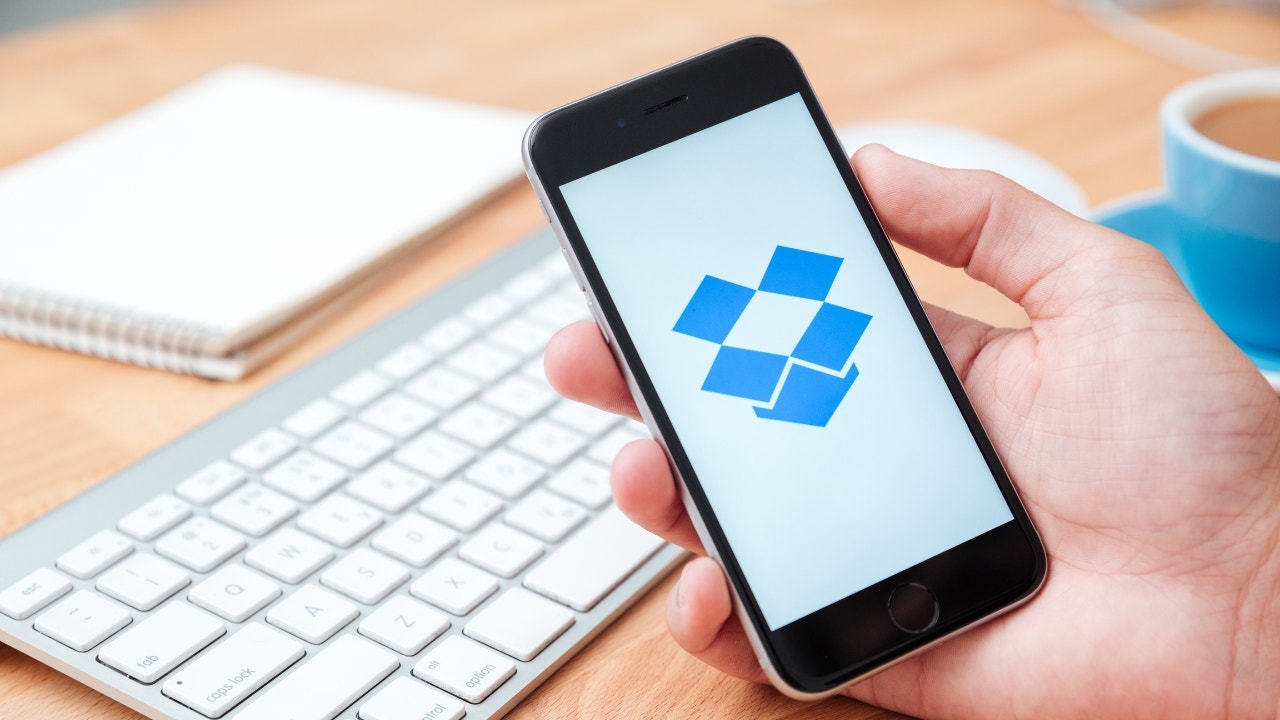
Dropbox offre un espace de stockage gratuit pour envoyer des fichiers volumineux. (CyberGuy.com)
Dropbox offre également une petite quantité de stockage gratuit – 2 gigaoctets, pour être exact. Dropbox est un excellent moyen de télécharger des fichiers volumineux que vous pouvez facilement partager via leur application ou leur site Web de bureau. Si vous avez chargé un fichier sur Dropbox, vous pouvez appuyer sur Copier le lien ou Partager pour ajouter directement l’adresse e-mail de quelqu’un.
Les principaux plats à emporter de Kurt
Il existe plusieurs façons d’envoyer des fichiers volumineux sur n’importe quel appareil. Sur iPhone, les fichiers peuvent être envoyés via AirDrop, e-mail, SMS ou d’autres applications à l’aide de l’application iCloud Files. Si vous essayez d’envoyer un fichier volumineux sur un Mac, il est préférable d’utiliser AirDrop ou un e-mail pour envoyer des fichiers.
Pour Android, PC ou Windows, Google Drive est une option pour envoyer des fichiers volumineux. Vous pouvez également utiliser Dropbox, comme mentionné ci-dessus. Quoi qu’il en soit, il existe toujours des options pour envoyer des fichiers volumineux sans avoir à se soucier de la limite de taille de fichier.
CLIQUEZ ICI POUR OBTENIR L’APPLICATION FOX NEWS
Avez-vous déjà eu des difficultés à envoyer une vidéo ou un fichier plus volumineux ? Comment avez-vous résolu le problème ? Faites-le nous savoir en nous écrivant à Cyberguy.com/Contact/.
Pour plus de mes alertes de sécurité, abonnez-vous à ma newsletter gratuite CyberGuy Report en vous rendant sur Cyberguy.com/Newsletter/.
Copyright 2023 CyberGuy.com. Tous les droits sont réservés.